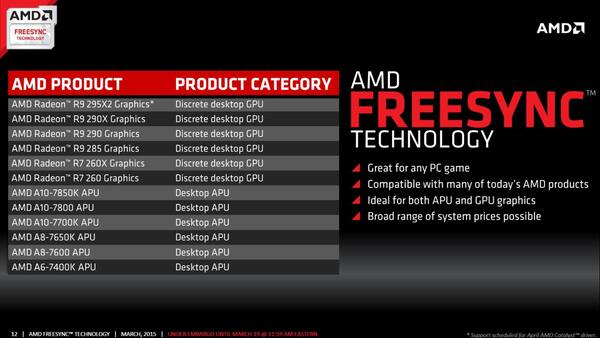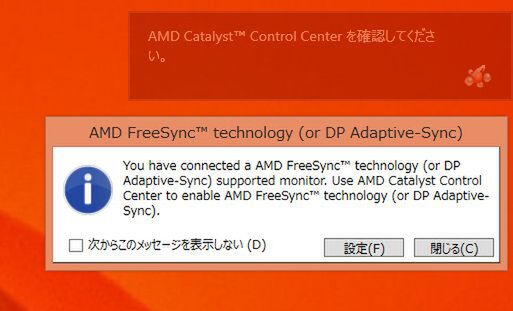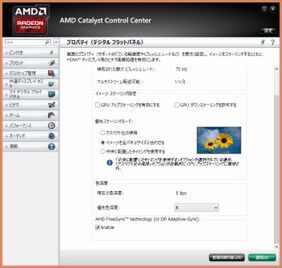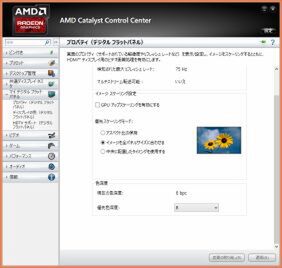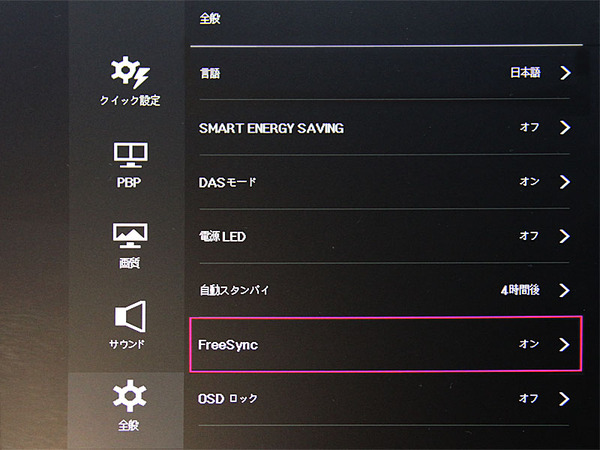FreeSyncに必要なものは
対応液晶とGPU
原理を確認できたところで、FreeSyncを使うための要件を整理してみよう。2015年3月下旬時点における要件は以下の通りとなっている。
1) FreeSync対応液晶
2) AMDのRx世代GPU
・Radeon R7 260X/260
・Radeon R9 290X/290/285
3) AMDのAPU内蔵GPU
・A10 7xxxシリーズ
4) Catalyst 15.3.1以降のドライバーとWindows 7/8/8.1
まず1)は当然の話として、我々が注意しなければならないのは2)だ。Radeon R9 290や260がOKなのに、Radeon R9 270~280XおよびR7 265、同じGCNアーキテクチャーを使ったHD 7700~7900シリーズはダメなのはなぜか? と思うことだろう。
これはFreeSyncに対応するのはGCN1.1世代、つまり“Bonaire”“Hawaii”といったSea Island、もしくはGCN1.2世代の“Tonga”、つまりVolcanic Islandに限定されているからだ。
ただSea Islands世代のはずのRadeon HD 7790がリストに入っていないことを考えると、単純にR7/R9世代で設計の新しいものがFreeSyncに対応する、と覚えておけばいいだろう。
コアの設計に依存するとはいっても、昨年発売されたばかりのRadeon R7 265とRadeon R7 250XEはFreeSync非対応なので、その限りではない。事前に下の画像の対応リストを確認しておくといい。
最後に4)のドライバーだが、FreeSync-Readyな環境にCatalyst 15.3.1(以降)をインストールすると、Catalyst Control Center(CCC)の「マイ デジタル フラットパネル」ページの一番下にFreeSyncの有効・無効化を切り替えるチェックボックスが出現する。
G-SYNCは対応システムでは勝手にオンになる(垂直同期設定がG-SYNCになる)が、FreeSyncはデフォルトではオフになっているので、必ず手動で有効化しておこう。
AMDのスペシャリストが語る
FreeSync活用のワンポイントアドバイス
現状では、ディスプレー本体側のFreeSyncをオフにすると、ディスプレーとGPUが再起動してしまう可能性があるので、ゲームによってはプレイ中のゲームが終了してしまうおそれがあります。FreeSyncを一時的にオフにしたい場合は、ディスプレー本体の設定はオンのまま、Catalyst Control Centerを開いてFreeSyncのチェックボックスを外してもらうのがベストです。また、Catalystの次回アップデートで、マルチGPU環境のCrossFire Xにも対応予定です。
(→次ページヘ続く 「効果は一目瞭然! マウスのレスポンスも良くなる」)

この連載の記事
-
第3回
PCパーツ
アップデートで盛り上がるドラクエXをプレイするならRadeonで決まり -
第1回
PCパーツ
【動画比較】AMDのFluid Motionならアニメが60fpsでヌルヌル動く!! -
第-1回
PCパーツ
画面が滑らかになる! AMDの最新技術はココがスゴイ - この連載の一覧へ